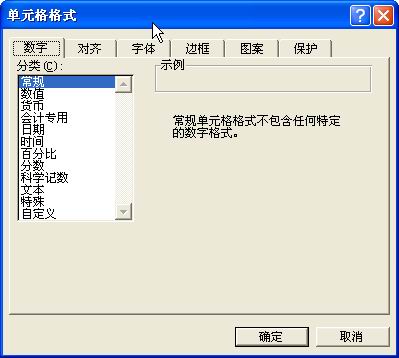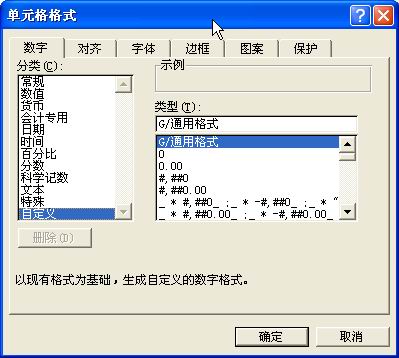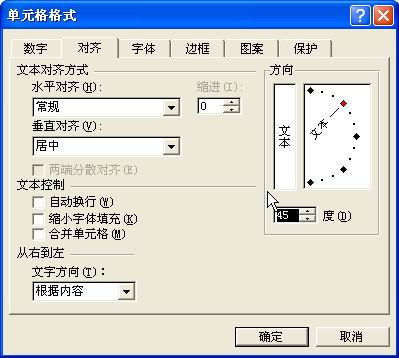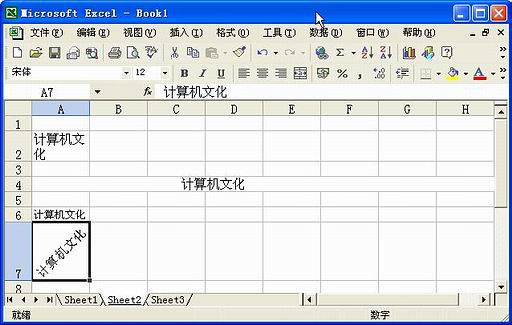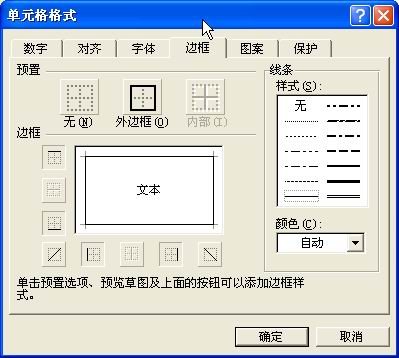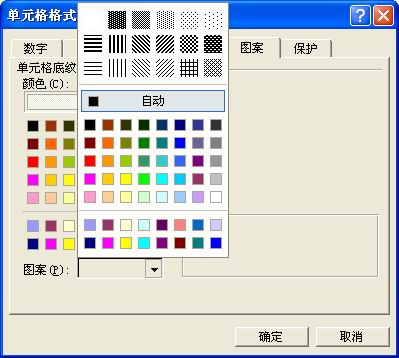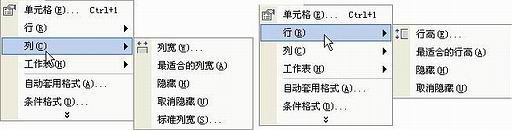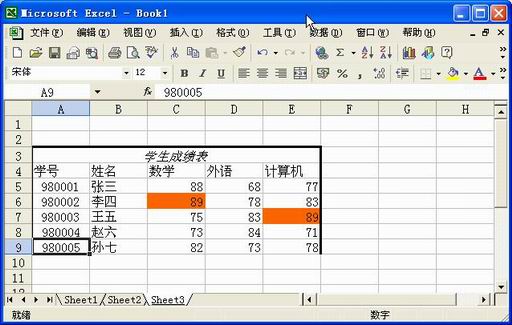|
工作表建立和编辑后,就可对工作表中各单元格的数据格式化,使工作表的外观更漂亮,排列更整齐,重点更突出。
单元格数据格式主要有六个方面的内容:数字格式、对齐格式、字体、边框线、图案和列宽行高的设置等。数据的格式化一般通过用户自定义格式化,也可通过Excel提供的自动格式化功能实现。
☆自定义格式化
自定义格式化工作可以两种方法实现:使用“格式”工具栏见图4-3-4-1各按钮的作用已一目了然,更详细的说明在“单元格”命令的相应功能中介绍; 使用“格式”菜单中的“单元格”命令,显示“单元格格式”对话框见图4-3-4-2,它有六个标签
,下面将分别详细介绍。相比之下“单元格”命令弹出的对话框中格式化功能更完善, 但工具栏按钮使用起来更快捷更方便。

图4-3-4-1 “格式”工具栏
在数据的格式化过程中首先要选定要格式化的区域,然后再使用格式化命令。格式化单
元并不改变其中的数据和公式,只是改变它们的显示形式。
1.设置数字格式
“单元格格式”对话框中的“数字”标签,见图4-3-4-2,用于对单元格中的数字格化。
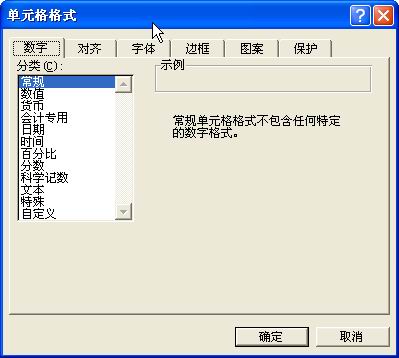
图4-3-4-2 “格式”工具栏
对话框左边的“分类”列表框分类列出数字格式的类型,右边显示该类型的格式。Excel
提供的数字格式类型示例见表
|
分类列表 |
单元格中输入的数字 |
显示格式举例 |
说明 |
|
常规 |
1234.567 |
1234.567 |
不包含特定的数字格式 |
|
数值 |
1234.567 |
1,234.5670
(千分位、四位小数) |
用于数字的显示,包括小数位、千分位和负数的显示格式 |
|
货币 |
1234.567 |
¥1,234.57
(¥千分位、两位小数) |
用于货币的显示,除包括数值的格式外,还增加¥等货币符号 |
|
会计专用 |
1234.567 |
¥1,23457 |
与货币格式相似,增加小数点对齐 |
|
日期 |
2002.4.1714:23 |
2002年4月17日 (1999年9月9日) |
把日期、时间序列的数字以日期形式显示 |
|
时间 |
2002-4-714:23 |
下午2时23分
(下午1时30分) |
把日期、时间序列的数字以时间形式显示 |
|
百分比 |
1234.567 |
123456.70%
(2位小数、百分号) |
将数字乘以100再加%号,也可指定小数位 |
|
分数 |
1234.567 |
123455/97
(分母为两位数21/25) |
以分数显示 |
|
科学记数 |
1234.567 |
1.2346E+03
(四位数) |
以科学记数法表示,可指定小数位数 |
|
文本 |
1234.567 |
1234.567 |
数字作为文本处理 |
|
特殊 |
1234.567 |
壹仟贰佰叁拾肆.伍陆柒
(中文大写数字) |
以中文大小写、邮政编码、电话号码等显示 |
|
自定义 |
1234.567 |
¥1,234.57
(¥#,##0.00) |
用户自定义所需的格式 |
说明:表格中的“显示格式举例”栏括号中的内容为选择的格式项;“自定义”格式类型(见图4-3-4-2)为用户提供了自己设置所需格式的便利
,实际上它直接以格式符形式提供给用户使用和编辑。在默认情况下,
Excel使用的是“
G/通用格式”,即数值右对齐、文字左对齐、公式以值方式显示,当数值长度超出单元格长度时用科学记数法显示。 数值格式包括用整数、定点小数和逗号等显示格式。“0”表示以整数方式显示
;“0.00”表示以两位小数方式显示;“#,##0.00”表示小数部分保留两位,整数部分每千位用逗号隔开;当数据值为负时,用红色显示。
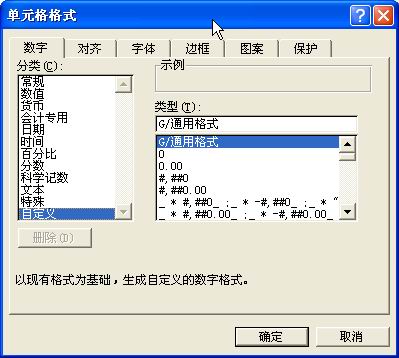
图4-3-4-3 “自定义”格式
2.设置对齐格式
默认情况下,Excel根据输入的数据自动调节数据的对齐格式,比如文字内容左对齐、数值内容右对齐等。为了产生更好的效果,可以利用“单元格格式”对话框的“对齐”标签(见图4-3-4-4)自己设置单元格的对齐格式。
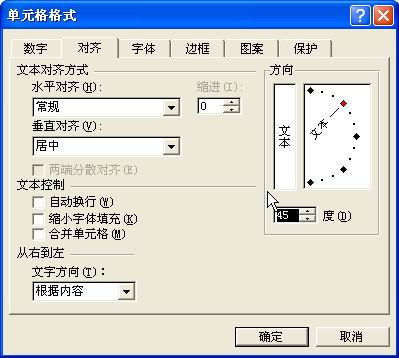
图4-3-4-4 “对齐”标签
“水平对齐”列表框:包括常规、左缩进、居中、靠左、填充、两端对齐、跨列中、分散对齐。
“垂直对齐”列表框:包括靠上、居中、靠下、两端对齐、分散对齐。
以下复选框选中时,用来解决有时单元格中文字较长,被“截断”的情况:
“自动换行”对输入的文本根据单元格列宽自动换行;
“缩小字体填充”减小单元格中的字符大小,使数据的宽度与列竞相同;
“合并单元格”将多个单元格合并为一个单元格,和“水平对齐”列表框的“居中”按钮结合,一般用于标题的对齐显示。在“格式”工具栏的“合并及居中”按钮直接提供了该功能。
“方向”框用来改变单元格中文本旋转的角度,角度范围为一90度到90度。
对齐示例见图4-3-4-5。
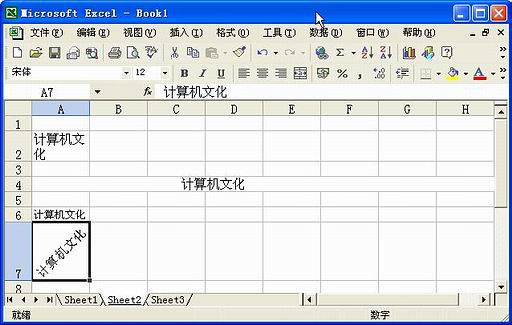
图4-3-4-5 “对齐”格式示
3.设置字体例
在Excel中的字体设置中,字体类型、字体形状、字体尺寸是最主要的三个方面。“单元格格式”对话框的“字体”标签见图 4-3-4-6,各项意义与
Word 的“字体”对话框似,在此不作详细介绍。

图4-3-4-6 “字体”标签
4.设置边框线
默认情况下,Excel的表格线都是统一的淡虚线。这样的边线不适合于突出重点数据,可以给它加上其它类型的边框线。
“单元格格式”对话框的“边框线”标签见图4-3-4-7。
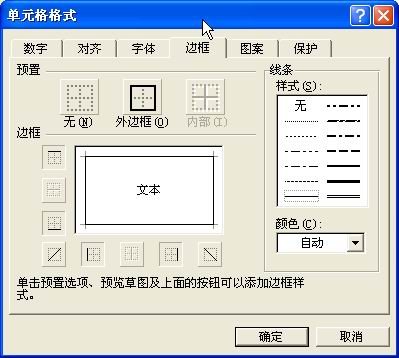
图4-3-4-7 “边框线”标签
边框线可以放置在所选区域各单元格的上、下、左、右或外框(即四周),
Excel中还增加了斜线;边框线的式样有点虚线、实线、粗实线、双线等,在“样式”框中进行选择:在颜色列表框中可以选择边框线的颜色。
边框线也可以通过“格式”工具栏的“边框”列表按钮来设置,这个列表中含有12种不同的边框线设置。
5.设置图案
图案,就是指区域的颜色和阴影。设置合适的图案可以使工作表显得更为生动活泼、错落有致。“单元格格式”对话框中的“图案”标签见图4-3-4-8
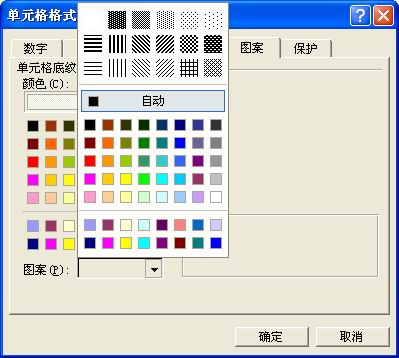
图4-3-4-8 “图案”标签
其中“颜色”框用于选择单元格的背景颜色:“图案”框中则有两部分选项:上面三行列出了18种图案,下面七行则列出了用于绘制图案的颜色。
“格式”工具栏按钮中的“颜色”按钮可以用来改变单元格背景的颜色。
6.设置列宽、行高
当用户建立工作表时,所有单元格具有相同的宽度和高度。默认情况下,当单元格中输入的字符串超过列宽时,超长的文字被截去,数字则用“#######”表示。当然,完整的数据还在单元格中,只不过没有显示出来。因此可以调整行高和列宽,以便于数据的完整显示
。
列宽、行高的调整用鼠标来完成比较方便。鼠标指向要调整列宽(或行高)的列标(或行标)的分隔线上,这时鼠标指针会变成一个双向箭头的形状,拖曳分隔线至适当的位置。列宽、行高的精确调整,可用“格式”菜单中的“列”命令或“行”命令及其子命令进行设置,有关菜单见图4-3-4-9。
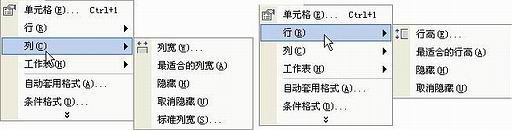
图4-3-4-9 “格式”菜单
选择“列宽”或“行高”子命令,显示其对话框,输入所需的宽度或高度;
“最合适的列宽”子命令取选定列中最宽的数据为宽度自动调整,“最合适的行高”取选定行中最高的数据为高度自动调整;
“隐藏”子命令将选定的列或行隐藏,例如,要对C、D两列的内容隐藏,只要选定该两列,选择“列”命令下的“隐藏”子命令:“取消隐藏”子命令将隐藏的列或行重新显示,例如要重新显示C、D两列,只要选定隐藏的相邻两列,选择“取消隐藏”子命令。
7.条件格式
“条件格式”功能,用于对选定区域各单元格中的数值是否在指定的范围内动态地为单元格自动设置格式。
例如,在打印学生成绩单时,对不及格的成绩用醒目的方式表示(如加图案等),当要处理大量的学生成绩时,利用“条件格式”带来了极大的方便。
操作方法:选定要设置格式的区域;选择“格式”菜单的“条件格式”命令,在该对话框中选择条件运算符和条件值,设置格式(本例为小于
60分,加灰色图案),图 4-3-4-10。
结果见图4-3-4-11,在该图中,涉及到字体、字型、合并及居中、边框线、图案、最合适的列宽等的格式设置。
“条件格式”对话框提供了最多3个条件表达式,也就是可以对不同表达式设置不同的格式。如处理学生成绩时,对不及格、及格、优的不同分数段的成绩以不同的格式显示。
对已设置的条件格式可以利用“删除”按钮进行格式删除;利用“添加”按钮进行条件格式的添加。

图4-3-4-10“条件格式”对话框
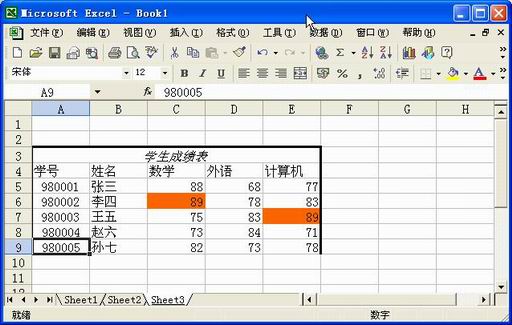
图4-3-4-11 格式设置例
☆自动格式化
利用“格式”菜单或“格式”工具栏按钮对工作表中的单元格逐一进行格式化,但每次都这样做实在太烦琐了,Excel提供自动套用格式的功能,预定义好了十多种制表格式供用户使用。这样既可节省大量的时间,并且有较好的效果。

图4-3-4-12“自动套用格式”对话框
自动格式化的方法:选定要格式的区域;选择“格式”菜单中的“自动套用格式”命令,
显示其对话框,见图
4-3-4-12;在“示例”框中显示出了所选格式的预览;若单击“选项”按钮,扩展了“应用格式种类”框(见图4-3-4-12的底部),取消某个复选按钮,保持工作表中原有该项格式。
☆格式的复制和删除
对己格式化的数据区域,如果其他区域也要使用该格式,可以不必重复设置格式,通过格式复制来快速完成,也可以把不满意的格式删除。
1.格式复制
格式复制一般使用“常用”工具栏的“格式刷”。操作方法:首先选定所需格式的单元格或区域;然后单击“格式刷”按钮,这时鼠标指针变成刷子,再用鼠标指向目标区域拖曳就可
。
格式复制也可以对要复制格式的区域使用“编辑”菜单的“复制”命令确定复制的格式;再选定目标区域,使用“编辑”菜单“选择性粘贴”命令的“格式”子命令来实现对目标区域的格式复制。
2.格式删除
当对已设置的格式不满意时,可以使用“编辑”莱单的“清除”命令的“格式”子命令进行格式的清除。格式清除后单元格中的数据以通用格式来表示。
|